ഉള്ളടക്ക പട്ടിക
നിങ്ങളുടെ ദ്രുത ഉത്തരം:
ഒരു ഇൻസ്റ്റാഗ്രാം വീഡിയോയിലേക്കോ ഫോട്ടോയിലേക്കോ ലിങ്ക് ലഭിക്കാൻ, നിങ്ങൾ ആ പോസ്റ്റിൽ ടാപ്പുചെയ്യുക, തുടർന്ന് പോപ്പ്-അപ്പിൽ, നിങ്ങൾ കാണും ചെയ്യേണ്ട കാര്യങ്ങളുടെ ലിസ്റ്റ്.
ആ ലിസ്റ്റിൽ നിന്നുള്ള 'ലിങ്ക് പകർത്തുക' ഓപ്ഷനിൽ ടാപ്പുചെയ്യുക, ഈ വീഡിയോയിലോ ഫോട്ടോയിലോ ഉള്ള URL പകർത്തപ്പെടും, നിങ്ങൾക്ക് അത് മറ്റാരുമായും പങ്കിടാൻ കഴിയും.
നിങ്ങളുടെ ഉപകരണത്തിൽ അത് സംരക്ഷിക്കാൻ വീഡിയോ ഡൗൺലോഡ് ടൂൾ പരീക്ഷിക്കാവുന്നതാണ്.
ഇതും കാണുക: നിങ്ങൾ ഒരു വ്യക്തിയെ ഉപയോഗിച്ച് സ്വകാര്യ കഥ ഉണ്ടാക്കിയാൽ അവർക്കറിയാം - Snapchat ചെക്കർനിങ്ങൾ Instagram-ൽ എപ്പോഴെങ്കിലും വീഡിയോകളോ ഫോട്ടോകളോ ലൈക്ക് ചെയ്തിട്ടുണ്ടെങ്കിൽ, അവ നിങ്ങളുടെ മൊബൈലിൽ സംരക്ഷിക്കാൻ നിങ്ങൾ ആഗ്രഹിക്കുന്നു. നിങ്ങൾക്കറിയാവുന്നതുപോലെ, അത് നിങ്ങളുടെ ഉപകരണത്തിൽ സംരക്ഷിക്കുന്നത് WhatsApp-ൽ അപ്ലോഡ് ചെയ്യാനും സുഹൃത്തുക്കളുമായി പങ്കിടാനും നിങ്ങളെ അനുവദിക്കുന്നു.
നിങ്ങൾക്ക് ഈ വീഡിയോയിലേക്കോ ഫോട്ടോയിലേക്കോ ലിങ്ക് നേടുകയും ഏതെങ്കിലും സോഷ്യൽ മീഡിയ പ്ലാറ്റ്ഫോമിൽ നിങ്ങളുടെ സുഹൃത്തുക്കളുമായി ലിങ്ക് പങ്കിടുകയും ചെയ്യാം. ആ ലിങ്കിൽ ക്ലിക്കുചെയ്യുന്നതിലൂടെ അവർക്ക് അത് കാണാൻ കഴിയും.
ആ വീഡിയോ പൊതുവായതാണെങ്കിൽ, വീഡിയോ എല്ലാവർക്കും കാണാനാകും, എന്നാൽ അങ്ങനെയല്ലെങ്കിൽ, നിങ്ങൾ വീഡിയോയിലേക്ക് URL പകർത്തേണ്ടതുണ്ട് ഒപ്പം മറ്റൊരാളുമായി ഇത് പങ്കിടുന്നതിന് ഇത് ഡൗൺലോഡ് ചെയ്യുക.
എന്നിരുന്നാലും, നിങ്ങളുടെ ഇൻസ്റ്റാഗ്രാം ആപ്പിലെ ആ വീഡിയോയിലെ 'ഷെയർ' ഓപ്ഷൻ ടാപ്പുചെയ്യുമ്പോൾ, ഇൻസ്റ്റാഗ്രാം വീഡിയോകൾ ഡൗൺലോഡ് ചെയ്യുന്നതിന് സ്നാപ്ട്യൂബ് ആപ്പിന് സഹായിക്കാനാകും.
നിങ്ങൾ രണ്ട് ഇൻസ്റ്റാഗ്രാം പ്രൊഫൈലുകൾ എല്ലാ കാര്യങ്ങളുമായി ലയിപ്പിക്കുകയാണെങ്കിൽ, റീപോസ്റ്റ് ചെയ്യുന്നതിനായി നിങ്ങളുടെ ഇൻസ്റ്റാഗ്രാം വീഡിയോകൾ ഡൗൺലോഡ് ചെയ്യാൻ ഈ രീതി ഉപയോഗിക്കുക.
പകർപ്പവകാശമുള്ള സൃഷ്ടികൾ വീണ്ടും ഉപയോഗിക്കുന്നത് Instagram-ൽ നിരോധിച്ചിരിക്കുന്നു, ശ്രദ്ധിക്കുക, അത്തരം പ്രവർത്തനങ്ങൾ ചെയ്യാൻ ഞങ്ങൾ നിങ്ങളെ പ്രോത്സാഹിപ്പിക്കുന്നില്ല, ഇത് വെറുംഒരു വിദ്യാഭ്യാസ ഗൈഡ്.
നിങ്ങൾ ഒരു ഇൻസ്റ്റാഗ്രാം പോസ്റ്റിന്റെ ലിങ്ക് പങ്കിടുമ്പോൾ ആകസ്മികമായി, ഈ Instagram പോസ്റ്റ് ഉടമയാൽ ഇല്ലാതാക്കപ്പെടും ലിങ്ക് ആക്സസ് ചെയ്യാൻ കഴിയില്ല.
മോശം URL ടൈംസ്റ്റാമ്പ് ഇൻസ്റ്റാഗ്രാം - എങ്ങനെ പരിഹരിക്കാം:
നിങ്ങൾ ഡെസ്ക്ടോപ്പിലാണ്, തുടർന്ന് ഡെസ്ക്ടോപ്പിൽ നിന്ന് വീഡിയോ ലിങ്ക് കണ്ടെത്താൻ, ആദ്യം നിങ്ങളുടെ പക്കലുള്ള വീഡിയോ തുറക്കണം തിരഞ്ഞെടുത്തു, തുടർന്ന് പേജിന്റെ HTML പതിപ്പിന്റെ സഹായത്തോടെ, നിങ്ങൾ തുറക്കേണ്ട ഒരു ലിങ്ക് നിങ്ങൾ കണ്ടെത്തും അല്ലെങ്കിൽ നിങ്ങളുടെ സുഹൃത്ത് കാണണമെന്ന് നിങ്ങൾ ആഗ്രഹിക്കുന്നുവെങ്കിൽ നിങ്ങൾക്ക് അവരുമായി പങ്കിടാം.
നമുക്ക് വായിക്കാം ഘട്ടം ഘട്ടമായുള്ള ഗൈഡ്:
ഘട്ടം 1: ഇൻസ്റ്റാഗ്രാമിലെ ആ വീഡിയോ പേജിലേക്കുള്ള ലിങ്ക് നിങ്ങൾ തയ്യാറായിക്കഴിഞ്ഞാൽ അത് നിങ്ങളുടെ ബ്രൗസറിൽ തുറക്കുക. ഈ വീഡിയോ സ്വകാര്യവും നിങ്ങളുമായി പങ്കിടുന്നതുമാണെങ്കിൽ, ബ്രൗസറിൽ ലോഗിൻ ചെയ്യാൻ നിങ്ങളോട് ആവശ്യപ്പെട്ടേക്കാം. നിങ്ങൾ ലോഗിൻ ചെയ്തിട്ടുണ്ടെന്ന് ഉറപ്പാക്കുക.
ഘട്ടം 2: അടുത്തതായി, വീഡിയോ പേജിൽ വലത്-ക്ലിക്കുചെയ്ത് ' Inspect ' തിരഞ്ഞെടുക്കുക അല്ലെങ്കിൽ Ctrl+Shift+ അമർത്തുക ആ ഇൻസ്റ്റാഗ്രാം വീഡിയോ പേജിന്റെ HTML പതിപ്പ് തുറക്കാൻ ഞാൻ ആഗ്രഹിക്കുന്നു.
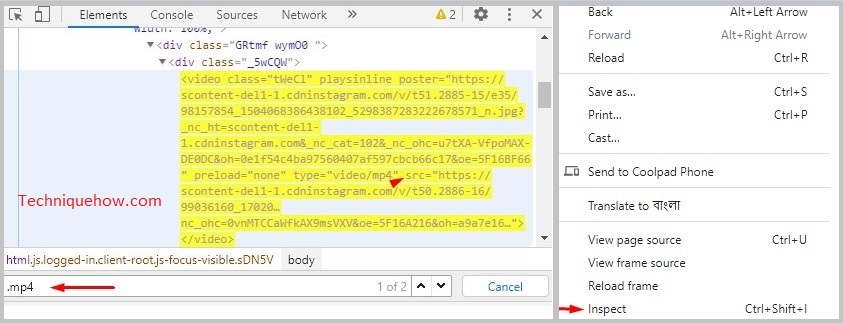
ഘട്ടം 3: ചുവടെ സ്ക്രോൾ ചെയ്ത് ഇതുപോലെ കാണപ്പെടുന്ന ലിങ്ക് കണ്ടെത്തുക: Instagram..n.mp4. ഇപ്പോൾ URL കണ്ടെത്തുക, '.mp4' എന്ന പേജിലും ="video/mp'4′ src="Your video link" എന്ന് ടൈപ്പിനും ശേഷം തിരയുക.
നിങ്ങൾ URL മുഴുവനും എഡിറ്റ് ചെയ്ത് പകർത്തിയതായി കണ്ടെത്തിക്കഴിഞ്ഞാൽ.
ശ്രദ്ധിക്കുക: ' മോശമായ URL ടൈംസ്റ്റാമ്പ് ' പിശക് കാണുകയാണെങ്കിൽ <മാറ്റിസ്ഥാപിക്കുക 1>& & ഉപയോഗിച്ച് എല്ലാ സ്ഥലങ്ങളിലെയും URL-ലേക്ക് ലിങ്ക് റീലോഡ് ചെയ്യുകപുതിയ ടാബ്. ഇപ്പോൾ, നിങ്ങൾക്ക് നേരിട്ടുള്ള വീഡിയോയിലേക്കുള്ള ലിങ്ക് ലഭിച്ചു.
അവസാനം, അടുത്ത ടാബിൽ ആ ലിങ്ക് തുറക്കുക, അവിടെ റൈറ്റ് ക്ലിക്ക് ചെയ്യുന്നതിലൂടെ വീഡിയോ ഉറവിടം നിങ്ങളോട് ഡൗൺലോഡ് ചെയ്യാൻ ആവശ്യപ്പെടുന്നത് കാണാം. .
ഇൻസ്റ്റാഗ്രാം വീഡിയോ എങ്ങനെ ഡൗൺലോഡ് ചെയ്യാം:
അവിടെ നിങ്ങൾക്ക് പിന്തുടരാവുന്ന ഇനിപ്പറയുന്ന വഴികളുണ്ട്:
1. URL പകർത്താതെ തന്നെ Instagram വീഡിയോകൾ ഡൗൺലോഡ് ചെയ്യുക
നിങ്ങൾ ലിങ്ക് ഇല്ലാതെ ഇൻസ്റ്റാഗ്രാം വീഡിയോകൾ ഡൗൺലോഡ് ചെയ്യാൻ പദ്ധതിയിടുകയാണെങ്കിൽ, നിങ്ങൾക്ക് ഇത് ചെയ്യാൻ കഴിയുന്ന ഒരു തൽക്ഷണ മാർഗമുണ്ട്.
ഇൻസ്റ്റാഗ്രാം സ്റ്റോറി വീഡിയോകളോ ഇൻസ്റ്റാഗ്രാമോ റെക്കോർഡുചെയ്യുന്നതിന് ചുവടെയുള്ള പ്രക്രിയ നിങ്ങൾക്ക് പിന്തുടരാനാകും. രണ്ട് ഉപകരണങ്ങളിലും പോസ്റ്റുകൾ:
🏷 Instagram സ്റ്റോറികൾ/പോസ്റ്റുകൾ ഡൗൺലോഡ് ചെയ്യാൻ:
1. ആദ്യം, നിങ്ങളുടെ മൊബൈലിൽ വീഡിയോ പ്ലേ ചെയ്യുക, നിങ്ങളുടെ മൊബൈലിൽ ഒരു സ്ക്രീൻ റെക്കോർഡർ ഇൻസ്റ്റാൾ ചെയ്തിരിക്കണം, ഇത് iOS, Android ഉപകരണങ്ങളിൽ ചെയ്യാവുന്നതാണ്.
സ്ക്രീൻ റെക്കോർഡർ ഓഡിയോയും റെക്കോർഡുചെയ്യാൻ അനുവദിക്കുന്നുവെന്ന് നിങ്ങൾ അറിഞ്ഞിരിക്കണം, അതിനാൽ പ്ലേ ചെയ്യുക സ്ക്രീൻ റെക്കോർഡിംഗ് ഓണായിരിക്കുമ്പോൾ ശബ്ദം റെക്കോർഡുചെയ്യണമെന്ന് നിങ്ങൾ ആഗ്രഹിക്കുന്നുവെങ്കിൽ, ഇൻസ്റ്റാഗ്രാം സ്റ്റോറി അല്ലെങ്കിൽ വീഡിയോ മുഴുവൻ ശബ്ദത്തിൽ.
2. ഇപ്പോൾ വീഡിയോ പ്ലേ ചെയ്യാൻ തുടങ്ങിയാൽ സ്ക്രീൻ റെക്കോർഡർ പ്രവർത്തിപ്പിക്കുക, അത് പൂർത്തിയാകുന്നത് വരെ നമുക്ക് അത് റെക്കോർഡ് ചെയ്യാം.
പോസ്റ്റിലെ മിക്ക ഇൻസ്റ്റാഗ്രാം വീഡിയോകളും ചെറുതാണ്, അതുകൊണ്ടാണ് ഇത് ഉപയോഗിക്കുന്നത് ഒരു പ്രശ്നമാകില്ല. നിങ്ങളുടെ സ്ക്രീൻ റെക്കോർഡർ. റെക്കോർഡിംഗ് പൂർത്തിയായ ശേഷം, റെക്കോർഡർ ഓഫാക്കി നിങ്ങളുടെ മൊബൈൽ സ്റ്റോറേജിൽ ഫയൽ സംരക്ഷിക്കുക.
ഇതാണ് ഏറ്റവും എളുപ്പവും വേഗമേറിയതുമായ മാർഗ്ഗംInstagram സ്റ്റോറി വീഡിയോകൾ അല്ലെങ്കിൽ പോസ്റ്റ് ചെയ്ത വീഡിയോകൾ സംരക്ഷിക്കുക.
⭐️ Instagram ആപ്പിൽ ഒരു Instagram വീഡിയോ ലിങ്ക് എവിടെ കണ്ടെത്താം?
നിങ്ങൾ ഇൻസ്റ്റാഗ്രാം ആപ്പിൽ നിന്ന് നേരിട്ട് ഇൻസ്റ്റാഗ്രാം പോസ്റ്റ് ലിങ്ക് പകർത്താൻ പോകുകയാണെങ്കിൽ, ഇത് തീർച്ചയായും സാധ്യമാണ്, നിങ്ങളുടെ Android അല്ലെങ്കിൽ iOS ഉപകരണങ്ങളിൽ നിന്ന് ഇത് ചെയ്യാനുള്ള ഓപ്ഷൻ Instagram-നുണ്ട്.
ഇത് ഒരു ഇൻസ്റ്റാഗ്രാം ഫോട്ടോയോ വീഡിയോയോ ആകട്ടെ, ത്രീ-ഡോട്ട് ഐക്കൺ നിങ്ങൾ കാണും, ആ ഐക്കണിൽ ടാപ്പുചെയ്യുന്നതിലൂടെ സവിശേഷതകളുടെ ഒരു ലിസ്റ്റ് ദൃശ്യമാകുന്നത് നിങ്ങൾ കാണും, അവിടെ നിന്ന് നിങ്ങൾ ' പകർത്തുക' എന്നതിൽ ടാപ്പുചെയ്യേണ്ടതുണ്ട്. ലിങ്ക് ' ഓപ്ഷൻ തുടർന്ന് ലിങ്ക് നിങ്ങളുടെ ക്ലിപ്പ്ബോർഡിൽ പകർത്തപ്പെടും.
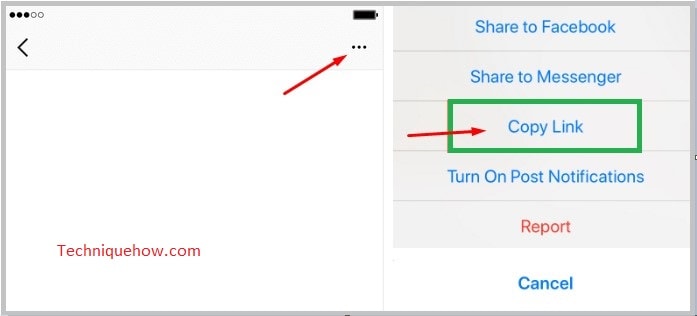
നിങ്ങൾക്ക് ലിങ്ക് ലഭിക്കാൻ ആഗ്രഹിക്കുന്ന മറ്റെല്ലാ വീഡിയോകൾക്കും ഫോട്ടോകൾക്കും ഇതേ പ്രക്രിയ പ്രയോഗിക്കാവുന്നതാണ്, നിങ്ങൾ ഈ URL പങ്കിടുകയാണെങ്കിൽ നിങ്ങളുടെ ചങ്ങാതിയുമായി ആ ലിങ്ക് ഉപയോഗിച്ച് അവർക്ക് അതേ ഇൻസ്റ്റാഗ്രാം വീഡിയോയോ ഫോട്ടോയോ കാണാൻ കഴിയും.
ഇൻസ്റ്റാഗ്രാം വീഡിയോകൾ ഓൺലൈനിൽ എങ്ങനെ ഡൗൺലോഡ് ചെയ്യാം:
Instagram ഉപയോക്താക്കളെ അവരുടെ Instagram അക്കൗണ്ടുകളിൽ അവരുടെ ഡാറ്റ ആക്സസ് ചെയ്യാൻ അനുവദിക്കുന്നു. നിങ്ങൾ ഇപ്പോൾ കുറച്ച് ഇൻസ്റ്റാഗ്രാം ഫോട്ടോകളോ വീഡിയോകളോ തിരഞ്ഞെടുത്തിട്ടുണ്ടെങ്കിൽ, ആ ഫോട്ടോകളിലേക്കോ വീഡിയോകളിലേക്കോ ഉള്ള ലിങ്ക് നിങ്ങൾക്ക് ഇൻസ്റ്റാഗ്രാമിൽ നിന്ന് നേരിട്ട് ലഭിക്കും. നിങ്ങൾ ഒന്നിലധികം വീഡിയോകൾ തിരഞ്ഞെടുത്തിട്ടുണ്ടെങ്കിൽ, ഓരോന്നിന്റെയും ലിങ്ക് വെവ്വേറെയും ഫോട്ടോകൾക്കായും നിങ്ങൾക്ക് ലഭിക്കേണ്ടതുണ്ട്, നിങ്ങൾ അതേ പ്രക്രിയ ആവർത്തിക്കണം.
നിങ്ങൾ മൊബൈലിലായാലും നിങ്ങളുടെ പിസിയിലായാലും, ആ വീഡിയോയിലേക്കുള്ള ലിങ്ക് നിങ്ങളുടെ സുഹൃത്തുക്കളുമായി പങ്കിടുന്നതിന് നിങ്ങൾക്ക് ചില ലളിതമായ ഘട്ടങ്ങൾ പാലിക്കാം, അതേ ലിങ്ക് ആ വീഡിയോ നേരിട്ട് ടാബിൽ തുറക്കും, എല്ലായിടത്തും തുറക്കാനാകും.ബ്രൗസറുകൾ.
നമുക്ക് ഘട്ടം ഘട്ടമായുള്ള പ്രക്രിയയിലേക്ക് കടക്കാം:
🔯 മൂന്നാം കക്ഷി ടൂളുകൾ ഉപയോഗിച്ച്:
നിങ്ങളുടെ iOS അല്ലെങ്കിൽ Android-ൽ നിങ്ങളുടെ Instagram ആപ്പിൽ ആയിരിക്കുമ്പോൾ വീഡിയോ ആയാലും ഫോട്ടോ ആയാലും ആ പോസ്റ്റിലേക്കുള്ള ലിങ്ക് ലഭിക്കുന്നതിനുള്ള പ്രക്രിയ വളരെ ലളിതമാണ്.
ലിങ്ക് പകർത്താൻ, നിങ്ങൾ ആ പോസ്റ്റ് മൊബൈൽ ബ്രൗസറിലോ ആപ്പിൽ നിന്നോ നേരിട്ട് തുറക്കണം, പകർത്തുക ലിങ്ക് തുടർന്ന് ഈ ഘട്ടങ്ങൾ പാലിക്കുക:
🔴 പിന്തുടരേണ്ട ഘട്ടങ്ങൾ:
ഘട്ടം 1: ആദ്യം, 'ഇൻസ്റ്റാഗ്രാം വീഡിയോ ഡൗൺലോഡ് ചെയ്യുക' തുറക്കുക ' ടൂൾ ഓൺലൈനിൽ, നിങ്ങൾക്ക് ഒരു Google തിരയലിൽ നിന്ന് അവിടെയെത്താം.
ഇതും കാണുക: TikTok IP വിലാസ ഫൈൻഡർ - TikTok-ൽ ഒരാളുടെ സ്ഥാനം കണ്ടെത്തുക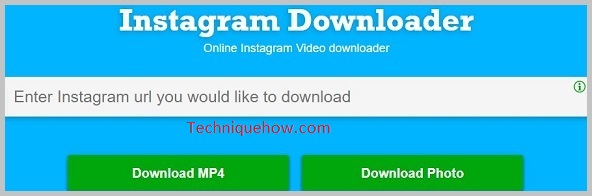
ഘട്ടം 2: ലിങ്ക് സേവ് ചെയ്തുകഴിഞ്ഞാൽ (instagram.com/p/* പോലെ തോന്നുന്നു), നിങ്ങളുടെ പകർത്തിയ വീഡിയോ ലിങ്ക് മുഴുവനായി പേസ്റ്റ് ചെയ്യണം. മൊബൈൽ ബ്രൗസർ.
ഘട്ടം 3: ഇപ്പോൾ, നിങ്ങൾ ലിങ്കിൽ പ്രവേശിച്ചുകഴിഞ്ഞാൽ, ടാബ് നിങ്ങൾക്ക് കൃത്യമായ വീഡിയോ കാണിക്കും, തുടർന്ന് പ്ലേ ചെയ്യാൻ ബട്ടൺ ക്ലിക്ക് ചെയ്യുക.
ഘട്ടം 4: അവിടെ വലത്-ക്ലിക്കുചെയ്യുമ്പോൾ, ആ ഇൻസ്റ്റാഗ്രാം വീഡിയോ WhatsApp-ൽ പങ്കിടുന്നതിന് നിങ്ങൾക്ക് ഉപയോഗിക്കാവുന്ന ഡൗൺലോഡ് ഓപ്ഷൻ നിങ്ങൾ കണ്ടെത്തും (WhatsApp ഉം Instagram ഉം ഒരേ മാതൃ കമ്പനിയുടെ ഭാഗമാണ്).
ചുവടെയുള്ള വരികൾ:
Instagram വീഡിയോകൾ ഡൗൺലോഡ് ചെയ്യാൻ നിങ്ങൾക്ക് പിന്തുടരാവുന്ന ലളിതമായ വഴികളും അവയുടെ പരിഹാരങ്ങളും ഈ ലേഖനം വിശദീകരിച്ചു. ചില കാരണങ്ങളാൽ, നിങ്ങൾ മൊബൈലിലാണെങ്കിൽ, നിങ്ങളുടെ ഉപകരണത്തിൽ വീഡിയോ ലഭിക്കാൻ സഹായിക്കുന്ന ഓൺലൈൻ ടൂളുകൾ ഉപയോഗിക്കേണ്ടി വന്നേക്കാം, എന്നാൽ നിങ്ങൾ നിങ്ങളുടെ പിസിയിലാണെങ്കിൽ, 'ഘടകം പരിശോധിക്കുക' ഓപ്ഷൻഅത് സംരക്ഷിക്കുന്നതിനായി ഇൻസ്റ്റാഗ്രാം വീഡിയോ ലിങ്ക് ലഭിക്കാൻ നിങ്ങളെ സഹായിക്കും.
